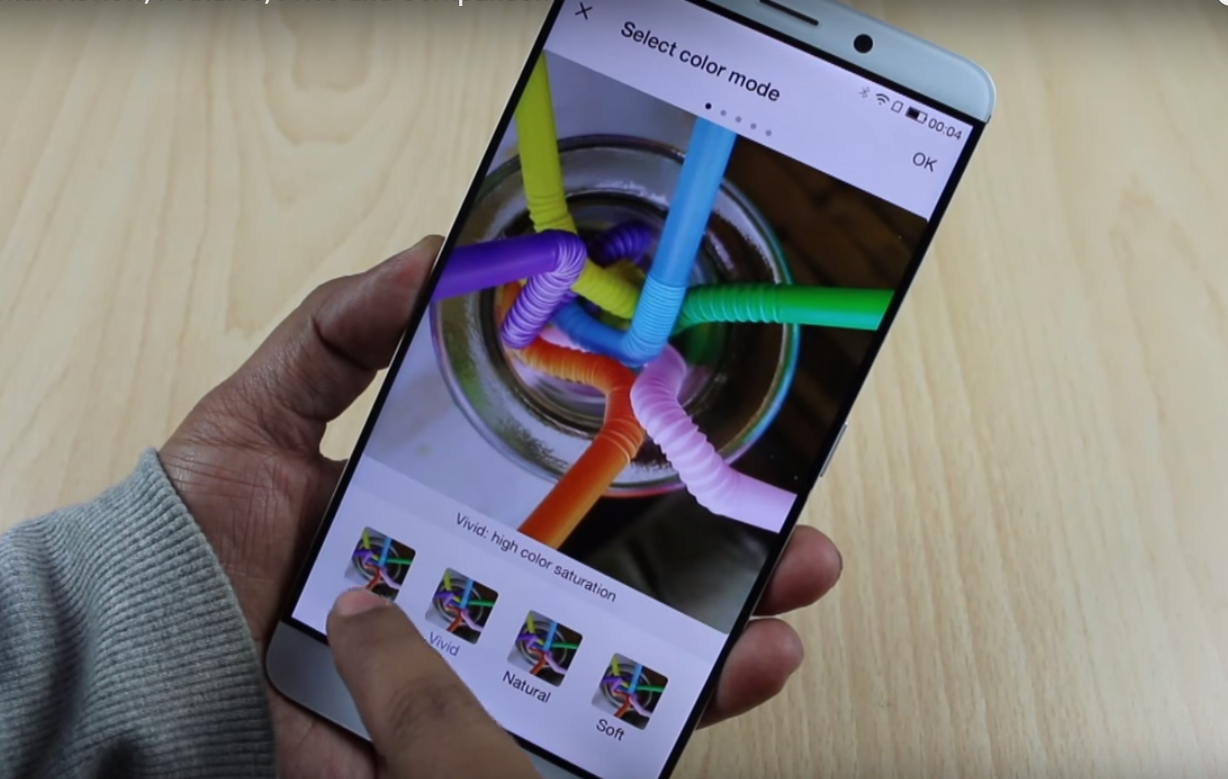Šajā ziņojumā mēs jums pateiksim, kā novērst jūsu Android biežās lietotnes avārijas problēmu. Kad jūsu android ierīce noveco un jūs esat viens no tiem lietotājiem, kurš diezgan bieži instalē un atinstalē lietotnes, visticamāk, jūs saskaraties ar šo lietojumprogrammu nobīdes vai avārijas problēmu, kas patiesībā ir diezgan kairinoša.
Pirms instalējat uzdevumu slepkavas, no kurām jums vajadzētu atturēties, jo tie var nogalināt dažas svarīgas sistēmas lietotnes un lielākoties nav nepieciešamas, izmēģiniet dažas no šīm vienkāršajām lietām.
Kāpēc nevajadzētu uztraukties par kešatmiņas izbeigšanos
Ar laiku lietotne tālrunī raksta saturu un procesa laikā izmanto ļoti dārgo sistēmas kešatmiņu. Vēlāk Android versijās ir iebūvēts mehānisms, lai ar to tiktu galā. Tas iztīra skaidru naudu, kad tas nepieciešams, un jums nav jāuztraucas par to, ka beigsies kešatmiņa. Datu izgūšana no pastāvīgās krātuves prasa vairāk laika un patērē vairāk akumulatora. Šī iemesla dēļ ļoti bieži izmantotie dati tiek glabāti kešatmiņā, kurai ir ātrāk piekļūt. Tādējādi visu App kešatmiņas tīrīšana ļoti bieži nav lieliska ideja, jo tad procesoram atkal ir jādara viss smagais darbs. Neizmantotā kešatmiņa ir izšķērdēta kešatmiņa. Jūsu android rezervē dažus sistēmas procesiem un vajadzības gadījumā atbrīvos vairāk RAM / atmiņas.
Ko darīt, ja lietotne darbojas nepareizi vai avarē?
Ja konkrēta lietotne rīkojas nepareizi, tas varētu būt īslaicīgu failu dēļ, kas saglabāti kešatmiņā. Veiciet šādas darbības.
1) Pārejiet uz iestatīšanas opciju
2) Pieskarieties Apps
kā koplietot iegādātās lietotnes ģimenes koplietošanā
3) Sarakstā atrodiet nepareizi rīkojošos lietotni (velciet augšējās izvēlnes opciju uz Visas lietotnes, ja to nevarat atrast)

kā mainīt facebook paziņojumu skaņu Android
4) Pieskarieties lietotnei un nospiediet opciju “Notīrīt kešatmiņu”
5) Ja lietotne joprojām nedarbojas, varat noklikšķināt uz “Notīrīt datus”. Tas darbosies tāpat kā lietotnes instalēšana un atinstalēšana.
Ko darīt, ja nevarat norādīt uz nepareizi rīkojošos lietotni?
Ja nevarat precīzi noteikt nepareizas uzvedības lietotni, varat izvēlēties kešatmiņas notīrīšanu no visām lietotnēm. Tas būs garlaicīgi manuāli veikt katru lietotni. Playstore ir pilna ar lietotnēm, kas piedāvā vienā reizē notīrīt kešatmiņu. Jūs varat lejupielādēt App Cache Cleaner
1) Dodieties uz Playstore un lejupielādējiet Lietotnes kešatmiņas tīrītājs (bez maksas)
2) Pieskarieties Piekrītu, un jūs redzēsiet visu lietotņu sarakstu kopā ar to kešatmiņas lietojumu.

3) Pieskarieties Notīrīt visu, un esat pabeidzis
kā noņemt tālruni no sava Google konta
Varat arī pāriet uz iestatījumiem un grafiku, lai automātiski notīrītu kešatmiņu, taču mēs iesakām to nedarīt. Tas ļoti labi var izraisīt nepareizu sistēmas lietotņu un daudzu citu darbību.
Kā precīzi noteikt veiktspēju pazeminošas lietotnes
Jūsu ātrumu visvairāk ietekmē lietojumprogrammas, kas pārāk piesaista jūsu procesoru, nevis kešatmiņu vai RAM. Šīs fona lietojumprogrammas, piemēram, jūsu tērzēšanas kurjera lietojumprogrammas un pasta resursdatora lietotnes, regulāri piesaista jūsu procesoru, lai meklētu atjauninājumus un citus uzdevumus. Ja kāda konkrēta lietotne samazina jūsu sistēmas veiktspēju, varat to identificēt, rīkojoties šādi
1) Lejupielādēt Sargsuns Lite (bez maksas) no Playstore
2) Pēc piekrišanas noteikumiem un nosacījumiem jūs redzēsiet lietotņu sarakstu un to procesora patēriņu

3) Jūs varat doties uz Preferences un atzīmēt “Iekļaut tālruņa procesu”, “Pārraudzīt tālruņa procesu” un “Parādīt tālruņa procesu”
4) Jūs saņemsit brīdinājumu ikreiz, kad lietotne rīkojas nepareizi
Šī lietotne ir diezgan viegla un neaizņems daudz jūsu sistēmas resursu. Tas vienmēr ir labāks variants, un jūs par to brīdinās iepriekš. Daudziem lietotājiem ir vēlme tīrīt kešatmiņu ik pēc aptuveni 4 stundām, taču iepriekš minēto iemeslu dēļ tas nav ieteicams. Ja jums šķiet, ka šis raksts ir noderīgs ierīces paātrināšanā, informējiet mūs zemāk esošajā komentāru sadaļā. Ja jūs joprojām saskaras ar kādu problēmu, varat to pieminēt savos komentāros, un mēs centīsimies to sakārtot.
Facebook komentāri